Você está ficando incomodado com as notificações móveis lentas que não funcionam no Android ? Quer saber por que esse erro está ocorrendo e como se livrar dele?
Bem, você deve estar familiarizado com o Slack, uma das melhores tecnologias para comunicação entre pessoas para negócios ou outros fins. Este aplicativo era muito popular, especialmente quando os usuários trabalhavam em casa.
É muito melhor do que o e-mail, pois é mais rápido, bem organizado e mais seguro. Mas, semelhante a outros aplicativos, também apresenta alguns erros e para de funcionar. Os usuários perdem algumas discussões ou mensagens importantes porque as notificações não funcionam.
Portanto , se você também está lidando com o mesmo problema, não entre em pânico, leia este blog. Aqui, conheceremos algumas das melhores maneiras de corrigir as notificações do Slack que não funcionam no telefone Android.
Como corrigir notificações do Slack que não funcionam no Android
Sem perder muito tempo, é hora de percorrer todas as maneiras possíveis de corrigir o slack que não mostra notificações no Android.
Então vamos ler mais.
Método 1: reinicie seu dispositivo
O primeiro método para corrigir o travamento da notificação do Slack é reiniciar o dispositivo. Reinicie seu telefone Android pressionando longamente o botão Liga / Desliga do seu dispositivo. Este processo resolveu várias falhas facilmente sem aplicar nenhum outro método.

Mas se reiniciar o dispositivo não funcionar para você, vá para o próximo método.
Método 2: reinicie o aplicativo Slack
Se reiniciar o telefone não resolver o problema, tente reiniciar o app Slack. Pode haver bugs em seu aplicativo para os quais seu aplicativo trava.
Seguir os passos abaixo irá ajudá-lo:
- Vá para a seção de aplicativos recentes
- Pressione e segure o ícone do aplicativo Slack e escolha Informações do aplicativo
- Agora, escolha a opção Forçar parada
Método 3: vá para a opção de solução de problemas integrada do Slack
O aplicativo slack possui um solucionador de problemas integrado que ajuda a corrigir se houver algum problema relacionado a notificações ou outros. Esse recurso está disponível para Android e também para iOS.
Etapas para usar esse recurso:
- Primeiro, inicie o aplicativo Slack no seu dispositivo Android
- Clique na guia Você no canto inferior direito da página do aplicativo Slack. Em seguida, clique na opção Notificações
- Na seção Notificações, clique em Notificações de solução de problemas para iniciar o processo de solução de problemas
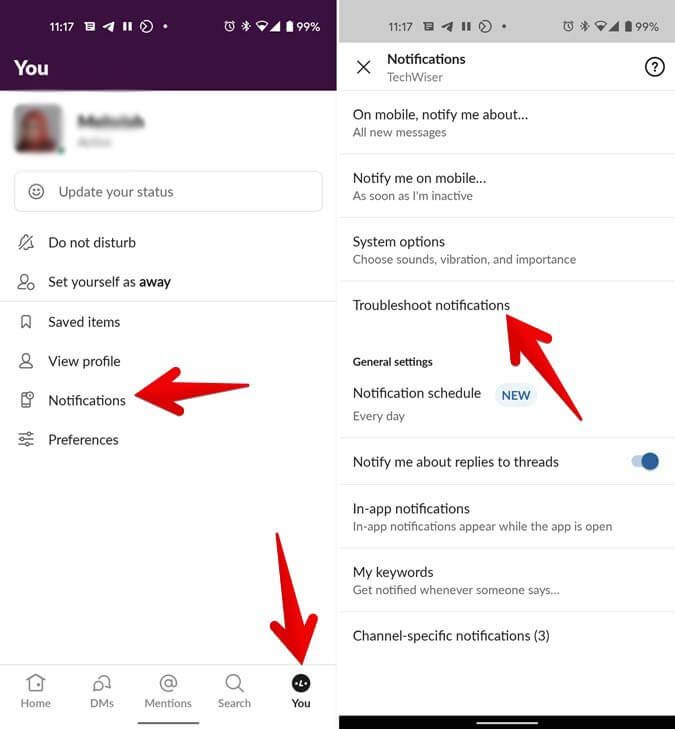
- Ele irá escanear seu smartphone para encontrar problemas de notificação e corrigir qualquer
Método 4: limpar o cache do aplicativo Slack
Outro método para corrigir as notificações do Slack que não funcionam é limpar os arquivos de cache do aplicativo. Os arquivos de cache são armazenados para executar o aplicativo mais rapidamente no seu dispositivo. Mas quando esses arquivos são danificados por qualquer mau funcionamento, seu aplicativo pode não funcionar bem.
Aqui estão as etapas para limpar o cache do aplicativo Slack:
- Pressione e segure o aplicativo Slack na tela inicial do seu dispositivo
- Em seguida, toque em Informações do aplicativo
- Em seguida, deslize para baixo e escolha Armazenamento
- Por fim, clique em Limpar cache
Método 5: verifique a conexão com a Internet
Se sua conexão com a Internet for ruim, talvez você não consiga receber notificações. Esse tipo de problema geralmente ocorre para a maioria dos usuários devido a uma conexão de internet instável. No entanto, você pode verificar a condição da sua internet fazendo um teste de velocidade no Fast.com.
Método 6: permitir notificações móveis
Se você desativou as notificações do seu celular, ele pode ter parado de receber notificações do Slack. Este pode ser o caso na maioria das vezes, portanto, você precisa verificar se ativou as notificações móveis ou não.
Siga os passos abaixo:
- Primeiro, inicie o aplicativo Slack e clique na guia Você na parte inferior da página, depois clique em Notificações
- Em seguida, clique na opção Notifique-me no celular…
- Agora, escolha a opção Sempre, mesmo quando estou ativo
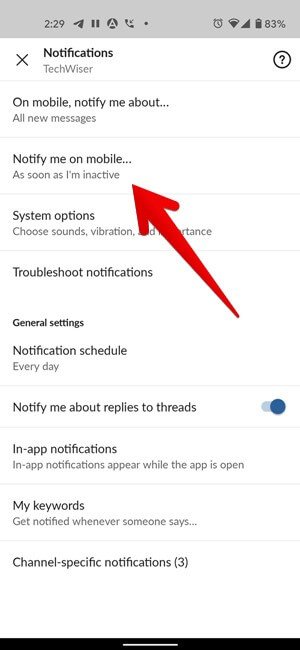
É isso.
Método 7: desativar a otimização da bateria
Os dispositivos Android oferecem incríveis recursos de otimização de bateria. Ele permite que o usuário use o aplicativo que qualquer pessoa deseja executar em segundo plano. Se você acidentalmente ativar esse recurso, poderá encontrar o mesmo problema.
Para desativar a otimização da bateria, pressione e segure o aplicativo Slack e clique em Informações do aplicativo. Depois disso, vá para a opção Avançado seguida de Bateria. Aqui, veja a opção Não otimizar. Você pode usar a opção Controle Inteligente.
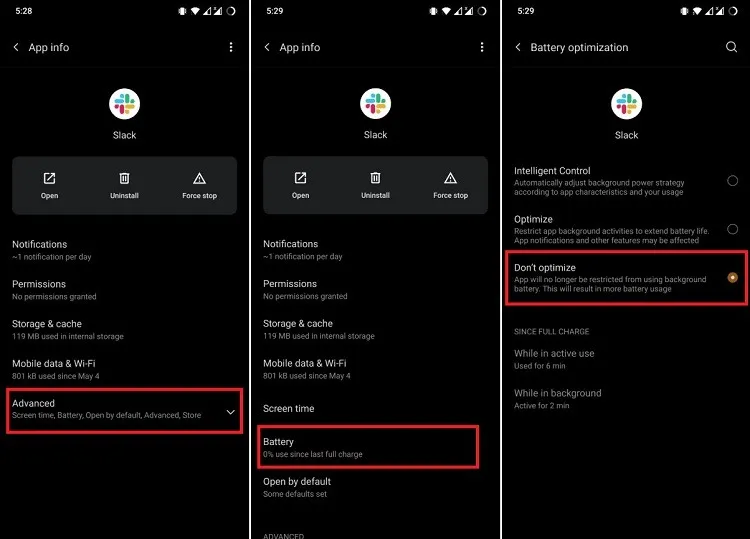
Método 8: atualizar o aplicativo Slack
Se o erro “notificações do Slack App não estão funcionando” persistir, é recomendável atualizar seu aplicativo Slack. A atualização do aplicativo pode corrigir o erro.
Aqui estão os passos a seguir:
- Primeiro, vá ao Google Loja de jogos
- Em seguida, clique no ícone do seu perfil e vá para Meus aplicativos e dispositivos
- Em seguida, vá para a opção Atualizações disponíveis e toque na opção Atualizar ao lado do aplicativo Slack para instalar a atualização mais recente
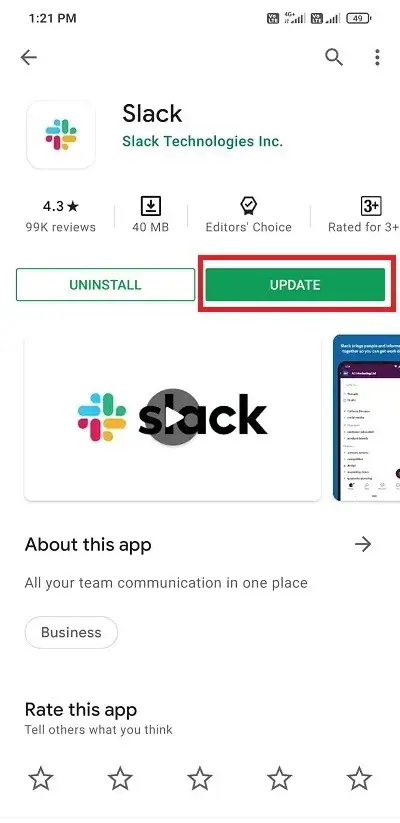
Método 9: ativar as notificações do Slack Thread
Se você não conseguir receber notificações de tópicos, verifique se está ativado no menu de configurações ou não.
Para isso, vá até a aba Você e toque em Notificações. Agora, ative Notifique-me sobre a opção de respostas aos tópicos.
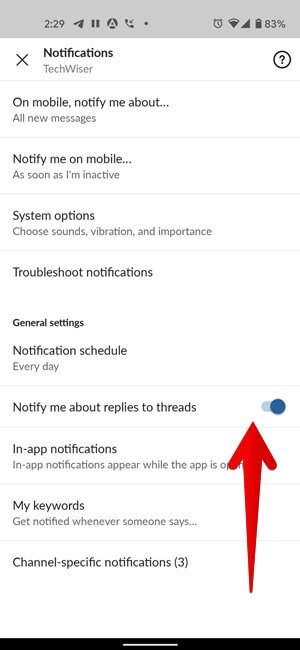
Método 10: reinstalar o aplicativo Slack
Às vezes, o desenvolvedor do aplicativo corrige o bug e as atualizações dos patches de segurança lançam novos recursos. Portanto, se você receber um erro de notificação, tente desinstalar o aplicativo e reinstale-o para solucionar o problema.
Siga os passos abaixo:
- Primeiro, encontre o aplicativo Slack no seu dispositivo
- Em seguida, pressione e segure o aplicativo Slack até que a opção Desinstalar apareça na tela
- Agora, vá para o Google Play Store e reinstale o aplicativo
Depois disso, espero que você não receba mais o mesmo erro.
Método 11: Desligue o modo de economia de bateria
O Android, assim como os dispositivos iOS, oferecem o modo de economia de bateria. Se você ativou esse recurso, também pode encontrar erros de notificações do Slack que não funcionam. Desativar esse recurso ajudará você a corrigir o problema que está recebendo.
Para desativar o modo de economia de bateria no seu dispositivo Android, abra Configurações e vá para a opção Bateria. Depois disso, desative a opção Economia de bateria.
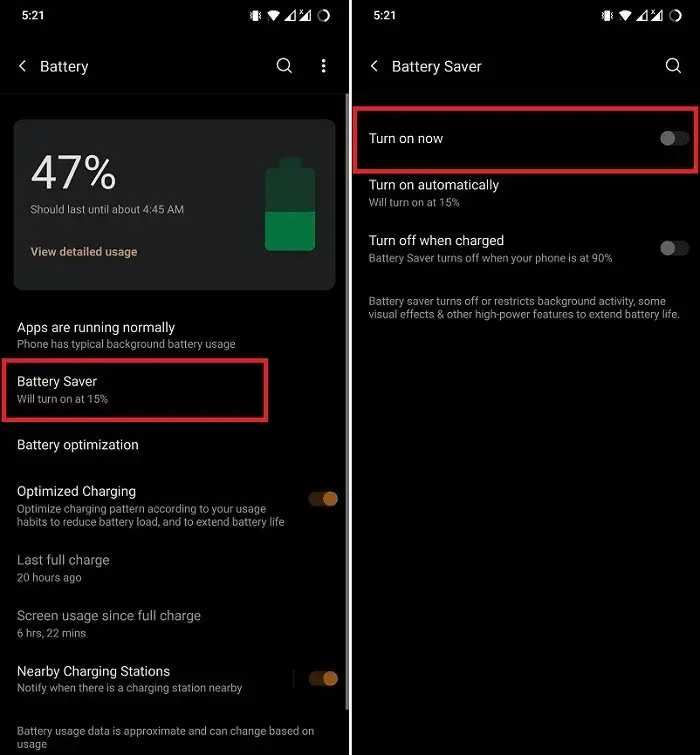
Para desativar o modo de economia de bateria no seu dispositivo iOS, abra Configurações e vá para Bateria. Em seguida, desative o modo de baixo consumo de energia alternando para a direita.
Nota – Desative a otimização da bateria para o aplicativo Slack também se você for um usuário de telefone Android.
Método 12: ativar o som
Geralmente, recebemos um som sempre que uma notificação aparece em nosso dispositivo. O mesmo som de notificação também ocorre quando você o obtém no aplicativo Slack.
Você pode verificar seu som de notificação da seguinte maneira:
Primeiro, vá para a guia Você, seguida de Notificações e toque em Sistema. Depois disso, vá para a notificação em todo o sistema Android. Em seguida, verifique se o modo silencioso foi desativado. Em seguida, selecione um som para suas notificações do Slack.
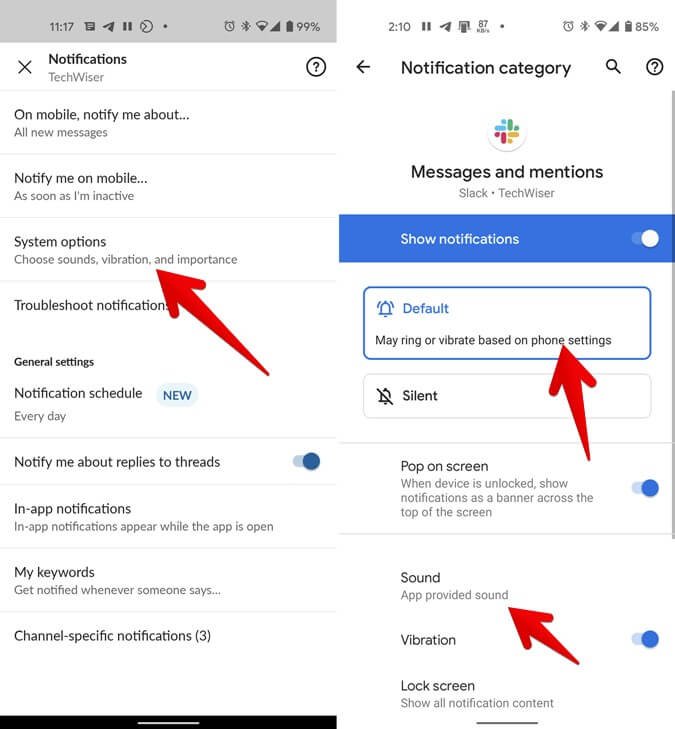
Método 13: Verifique o status do servidor
Se o aplicativo Slack parar constantemente no seu dispositivo, você precisará verificar o servidor. Se o servidor estiver inativo, todos os seus usuários enfrentarão esse problema. Você pode verificar o status do Slack visitando a página de status do sistema.
Se o problema estiver relacionado ao servidor, você não poderá fazer nada sozinho. Tudo o que você pode fazer é esperar até que o problema seja resolvido.
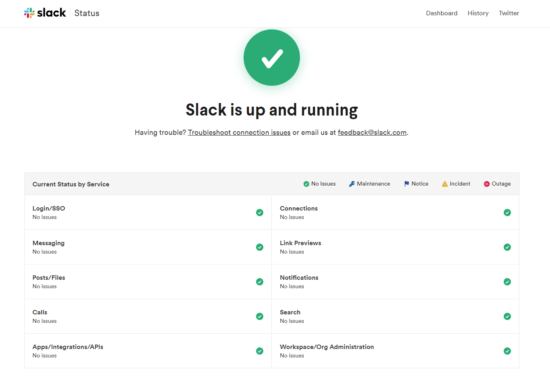
Método 14: Desativar o modo DND
Se o serviço DND estiver ativado no seu dispositivo, ele impedirá as notificações. Na maioria das vezes, não sabemos, mas o culpado permanece no próprio dispositivo.
Para desativar o DND no seu dispositivo Android, abra Configurações seguido de Som e clique na opção Não perturbe e desative-a.
Para o seu iPhone, abra Configurações e vá para Não perturbe e desligue-o.
Método 15: experimente o Slack em uma plataforma diferente
Você pode usar o Slack em outras plataformas para verificar se recebe notificações ou não. O Slack pode acessar diferentes sistemas operacionais, como macOS, iOS, Windows, Android e outros navegadores da web. Portanto, de acordo com suas circunstâncias, acesse o slack em um site ou sistema operacional.
Método 16: ativar o som do canal
Verifique se você acidentalmente silenciou o canal de onde está recebendo notificações. Se o canal estiver silenciado, você não receberá mais notificações.
Siga estas etapas para ativar o som do canal Slack, inicie o canal, vá para Configurações e verifique se o canal Mudo está desativado.
Método 17: Verificar aplicativos de terceiros
Se algum aplicativo de terceiros estiver instalado em seu dispositivo, como o Clean Master ou qualquer outro aplicativo, ele poderá impedir que o aplicativo Slack envie notificações. Abra esses aplicativos e verifique se as notificações estão ativadas nas configurações do aplicativo Slack.
Método 18: Alterar o sistema de nomes de domínio
Domain Name System (DNS) é importante para o seu dispositivo se conectar ao servidor. Quando seu DNS estiver funcionando bem, você terá uma conexão constante com os servidores. Se você quiser alterar o servidor do Sistema de Nomes de Domínio, precisará inserir o endereço nos locais apropriados nas configurações do dispositivo.
Método 19: Relatar o problema ao Slack
Se você ainda não está recebendo notificações do Slack em seu dispositivo, entre em contato com a equipe de suporte ao cliente para relatar o problema. Você pode visitar a Central de Ajuda do Slack para entrar em contato com eles. Simplesmente, siga suas orientações visitando seu site.
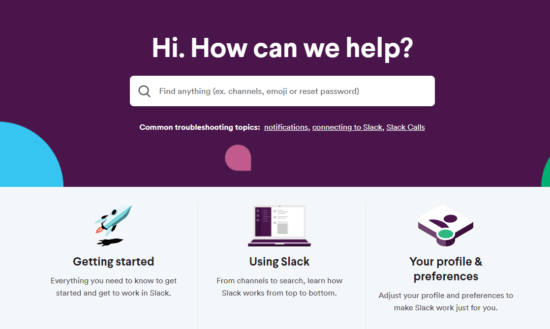
dica bônus: maneira avançada de corrigir erros do Android com um clique
Se você estiver enfrentando algum tipo de problema ou erro em seu telefone Android, não precisa entrar em pânico. Você só precisa usar a ferramenta de Reparação Android para se livrar do problema. Este programa profissional e altamente recomendado corrige todos os tipos de problemas com um clique. É fácil de usar e os usuários podem usá-lo sem nenhuma habilidade técnica.
Alguns erros que você pode corrigir usando a ferramenta incluem configurações paradas, WhatsApp continua travando, hotmail não está funcionando, Android preso no modo fastboot, etc. Além disso, ele suporta todos os tipos de dispositivos Android e repara erros com facilidade.
Conclusão
Aqui termina este artigo e espero que os métodos discutidos acima tenham ajudado você a corrigir as notificações do Slack que não funcionam no erro do Android. Existem várias razões por trás do erro, mas cada problema tem soluções para resolvê-lo.
Além disso, se você tiver alguma sugestão ou dúvida, por favor, deixe-a cair na seção de comentários abaixo.
Sophia Louis is a professional blogger and SEO expert. Loves to write blogs & articles related to Android & iOS Phones. She is the founder of pt.android-ios-data-recovery.com and always looks forward to solve issues related to Android & iOS devices


